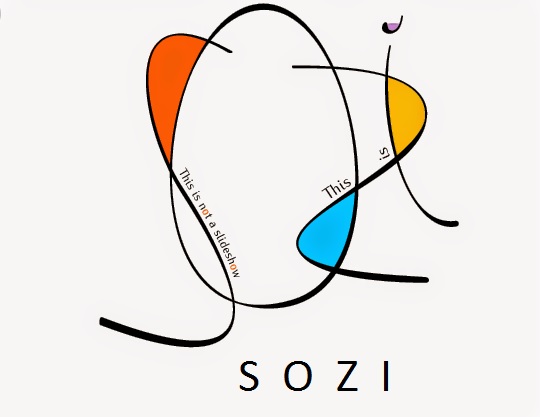Las presentaciones en Sozi, -qué es una extensión de Inkscape-, nos permiten trabajar sin diapositivas, al contrario que la mayoría de los programas para hacer presentaciones. Para crear este tipo de presentaciones, trabajaremos con un «lienzo» muy extenso dónde poder movernos de un lado a otro mediante una serie de efectos, tales como acercamientos, alejamientos, traslaciones o rotaciones.
Sozi nos ofrece la posibilidad de guardar las presentaciones en ficheros .SVG, para la posterior visualización en navegadores web. Además es de código abierto, y funciona como complemento del editor de gráficos vectoriales Inkscape.
¿Cómo funciona Sozi?
Las presentaciones Sozi se desarrollarán mediante acercamientos, alejamientos, traslaciones y rotaciones. Estos efectos nos permitirán acercarnos a la información que queramos explicar o resaltar en cada momento.
En Sozi se trabajan 2 capas. La capa de contenidos, dónde dispondremos de los elementos para nuestra presentación. Este contenido se convierte en vectorial para que pueda ser visualizado posteriormente. Y por otro lado la capa de animación, dónde ordenaremos la información con cuadros, qué guardaremos en «Extensiones-Sozi«. Aquí pondremos toda la información del cuadro creado, como el título o los efectos que deseamos tener en ella. Una vez elegidos éstos parámetros iremos a «Nuevo-Guardar«.
Sozi se uno de los programas para hacer presentaciones multimedia, ya que en las presentaciones Sozi también podemos incrustar vídeos de forma sencilla. Para ello debemos ira a «Extensiones>Sozi Extras>Agregar vídeo«.
Plantillas de presentación para Sozi
Las plantillas Sozi son aquellas que nos proporciona la propia herramienta. Más que plantillas podríamos definirlas como los diferentes efectos que son capaces de crear con la información de la presentación. Por ejemplo, el «zoom» para poner énfasis en una determinada información, o la forma de pasar entre una información a otra.
Algunos de los efectos qué podemos elegir al configurar cada cuadro son:
- Acercamiento: Actuara como el «zoom», y lo podemos manejar en %.
- Perfil: Elegiremos la animación de las transiciones.
- Ocultar: Si marcamos esta casilla se ocultará el cuadrado de animación.
- Clip: Esta casilla recorta el lienzo por los límites del cuadro.
- Tiempo de espera: podemos especificar un tiempo para que la presentación pase de una información a otra.